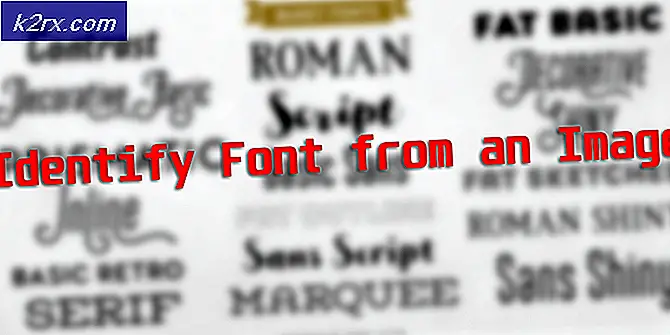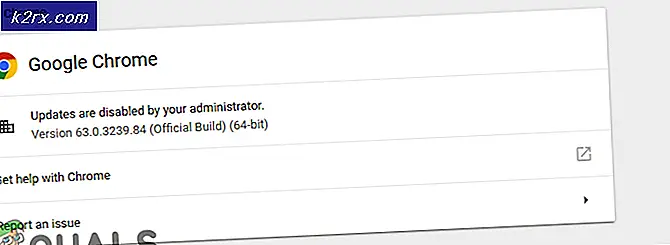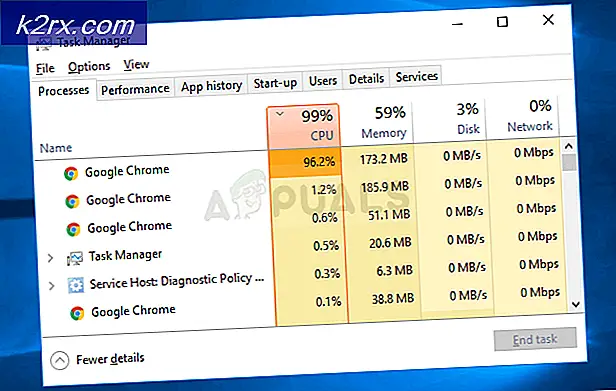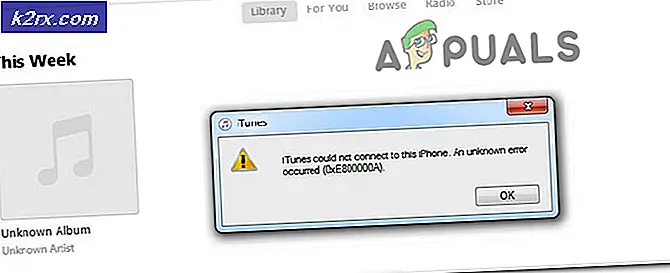Fix: Schattenkopiefehler 0X8004230F
Fehlercode 0x8004230F und eine Meldung Keine Schattenkopie erstellt ist ein Problem beim Versuch, einen Systemwiederherstellungspunkt zu erstellen, aber es gibt ein Problem mit Windows-Dienste.
Sie erhalten diesen Fehlercode, wenn Sie versuchen, einen Systemwiederherstellungspunkt zu erstellen. Dies ist ein Punkt, auf den Sie Ihr Betriebssystem später zurücksetzen können, wenn Sie ernstere Probleme mit Windows haben. Systemwiederherstellungspunkte sind sehr nützlich, und es ist eine ziemlich gute Idee, einen zu erstellen.
Dieses Problem zu beheben ist sehr einfach, selbst wenn Sie keinen technischen Hintergrund haben, folgen Sie einfach den Schritten, die in der folgenden Methode beschrieben sind, und alles wird gut.
PRO TIPP: Wenn das Problem bei Ihrem Computer oder Laptop / Notebook auftritt, sollten Sie versuchen, die Reimage Plus Software zu verwenden, die die Repositories durchsuchen und beschädigte und fehlende Dateien ersetzen kann. Dies funktioniert in den meisten Fällen, in denen das Problem aufgrund einer Systembeschädigung auftritt. Sie können Reimage Plus herunterladen, indem Sie hier klickenStarten Sie den Dienst manuell
Die Fehlermeldung 0x8004230F weist normalerweise darauf hin, dass entweder die Volumeschattenkopie oder der Microsoft Software Shadow Copy Provider- Dienst nicht ausgeführt werden oder eine Fehlfunktion aufweist, und Sie müssen sie nur noch einmal starten.
- Drücken Sie gleichzeitig die Windows- und R- Tasten auf Ihrer Tastatur. Geben Sie im angezeigten Ausführungsfenster Dienste ein. msc und drücken Sie entweder die Eingabetaste oder klicken Sie auf OK.
- Suchen Sie nach der Volumenschattenkopie und dem Microsoft Software Shadow Copy Provider und führen Sie die folgenden Schritte für beide aus.
- Doppelklicken Sie auf den Dienst, um den Dienst zu öffnen
- Wählen Sie in der Liste Starttyp die Option Automatisch (Verzögerter Start) und klicken Sie dann auf
- Klicken Sie mit der rechten Maustaste auf den Dienst, und wählen Sie
Jetzt, da beide Dienste ausgeführt werden, sollten Sie in der Lage sein, einen Systemwiederherstellungspunkt ohne Probleme zu erstellen.
PRO TIPP: Wenn das Problem bei Ihrem Computer oder Laptop / Notebook auftritt, sollten Sie versuchen, die Reimage Plus Software zu verwenden, die die Repositories durchsuchen und beschädigte und fehlende Dateien ersetzen kann. Dies funktioniert in den meisten Fällen, in denen das Problem aufgrund einer Systembeschädigung auftritt. Sie können Reimage Plus herunterladen, indem Sie hier klicken